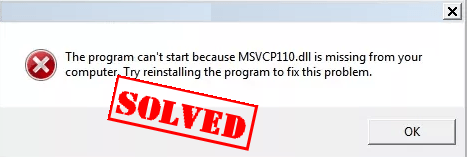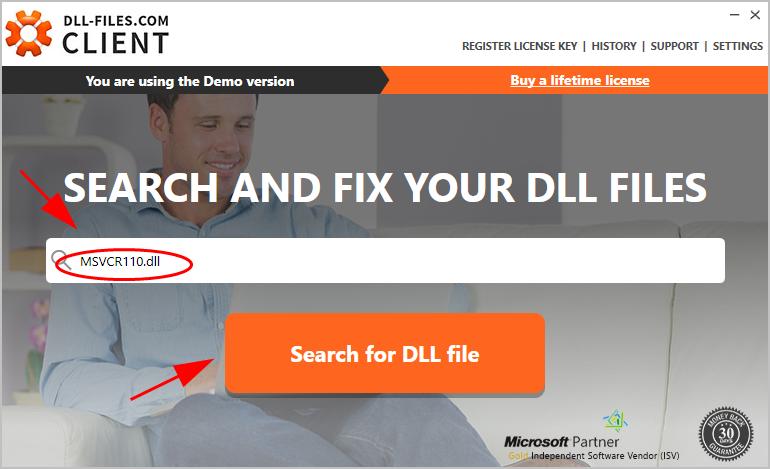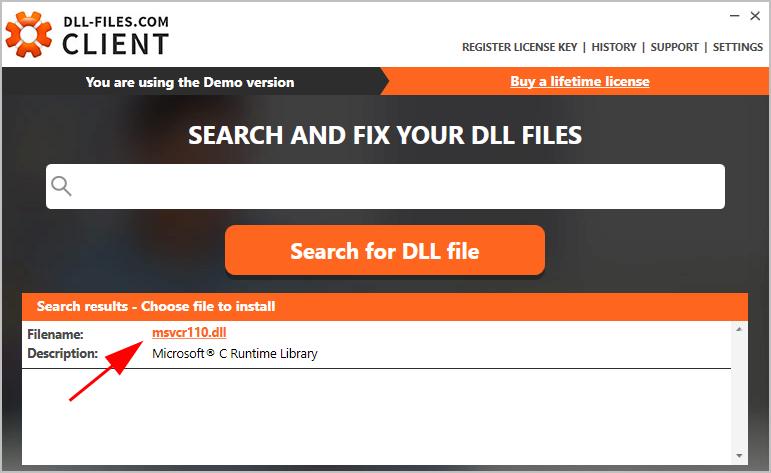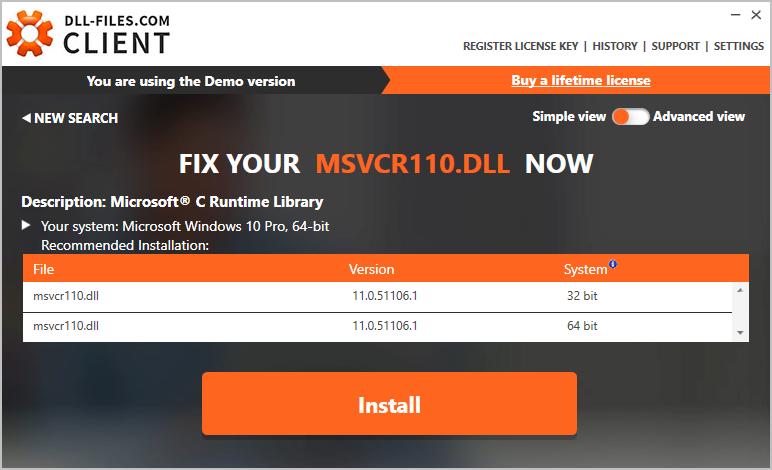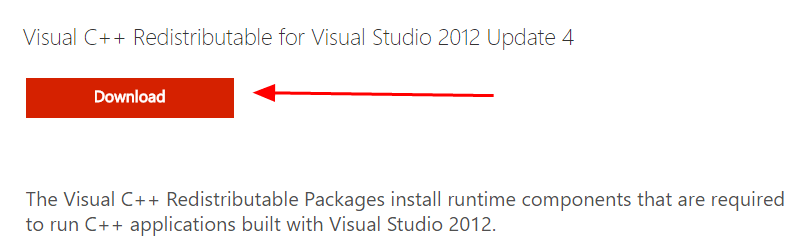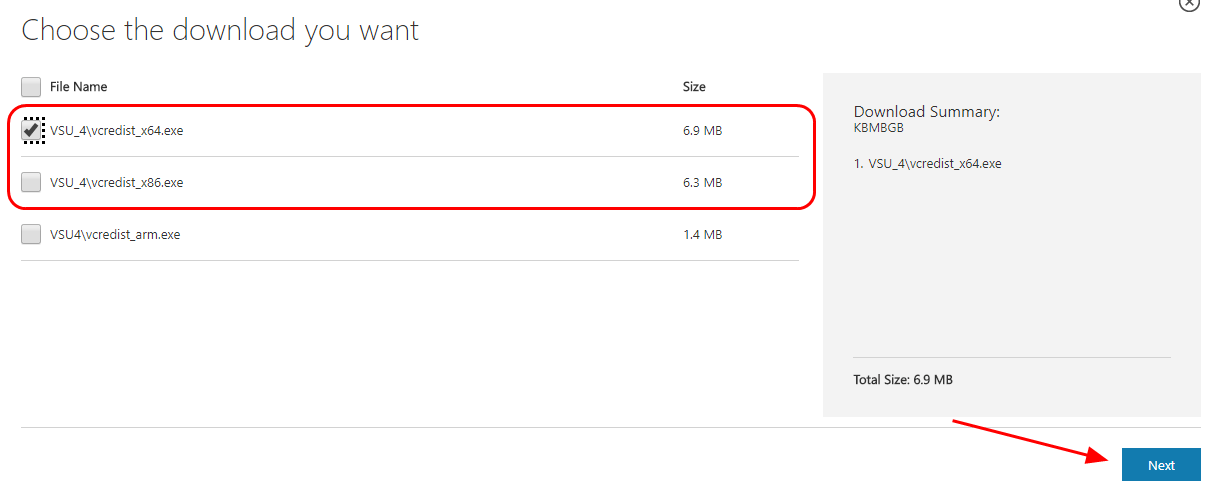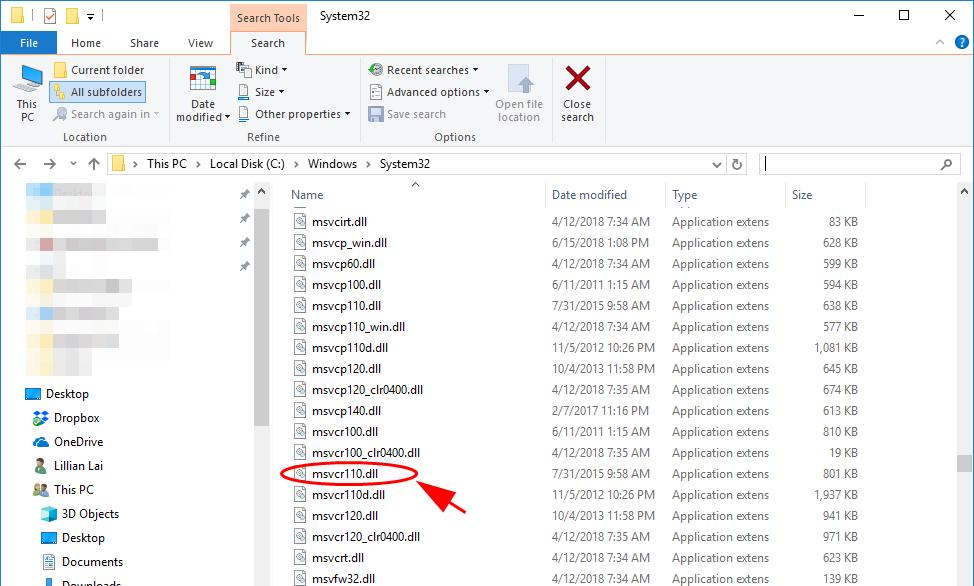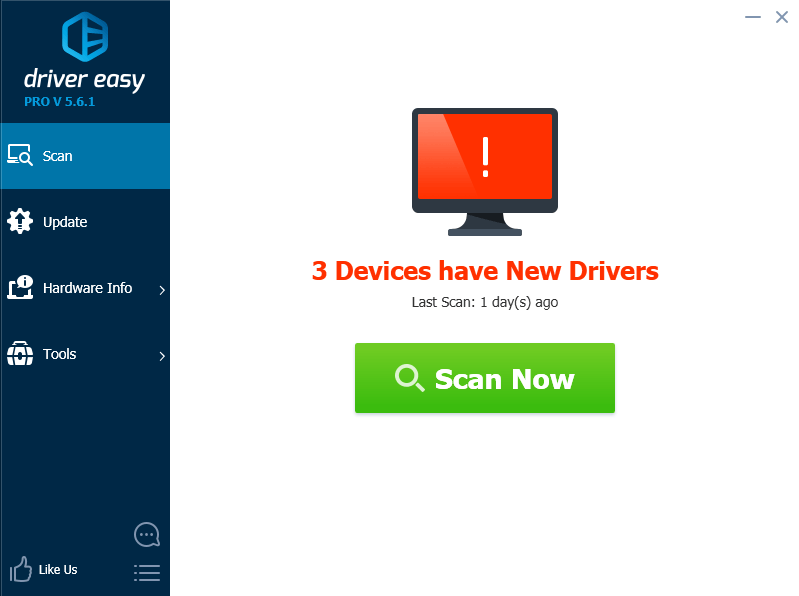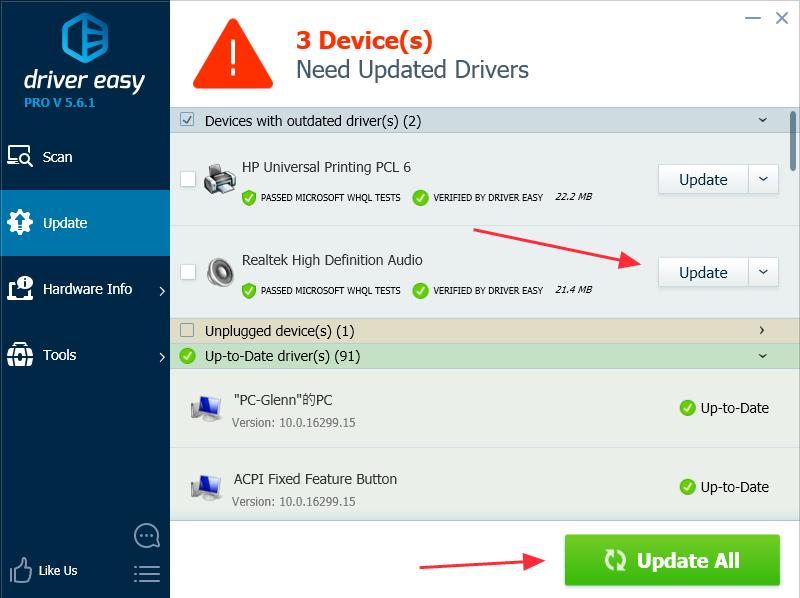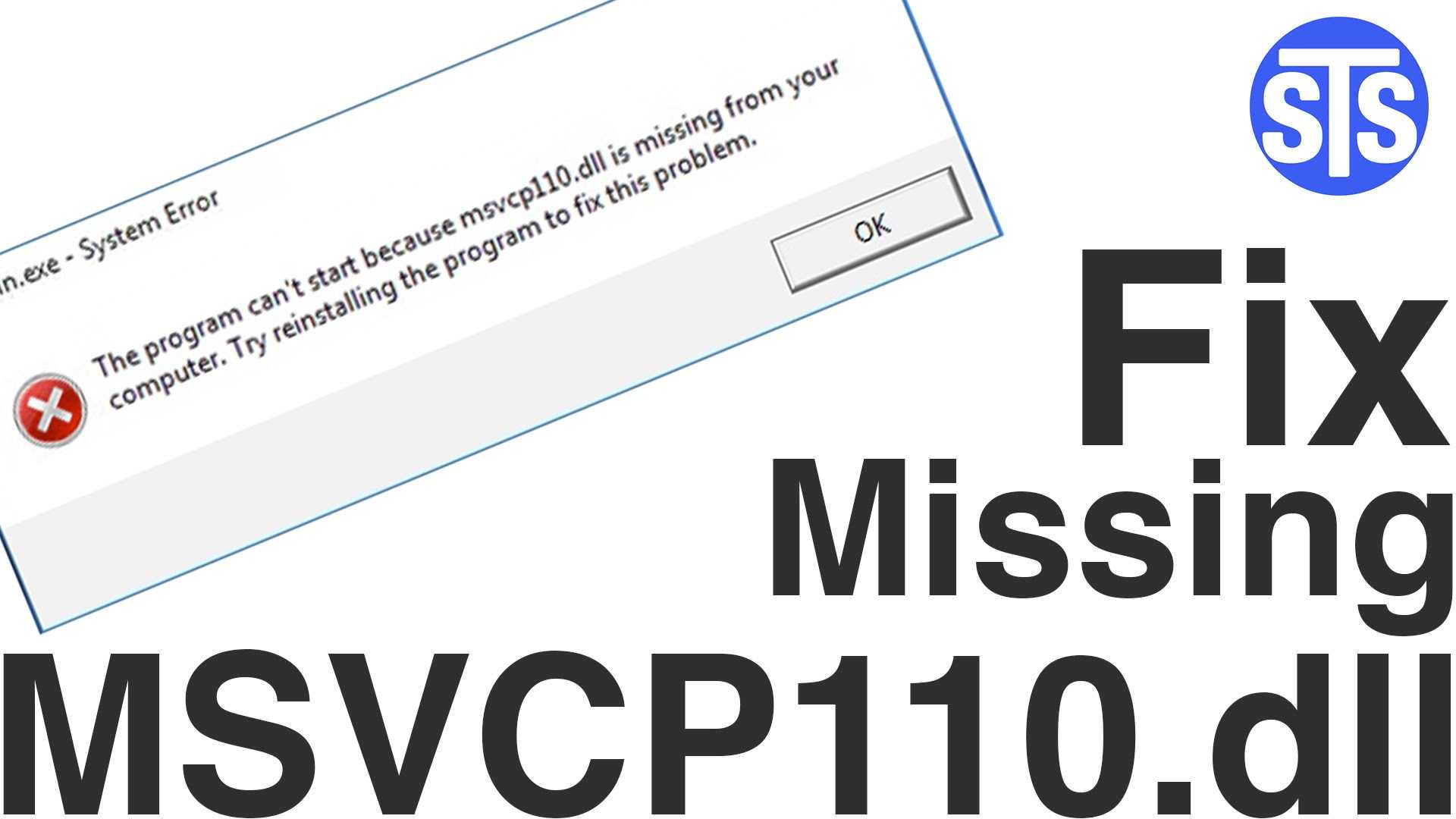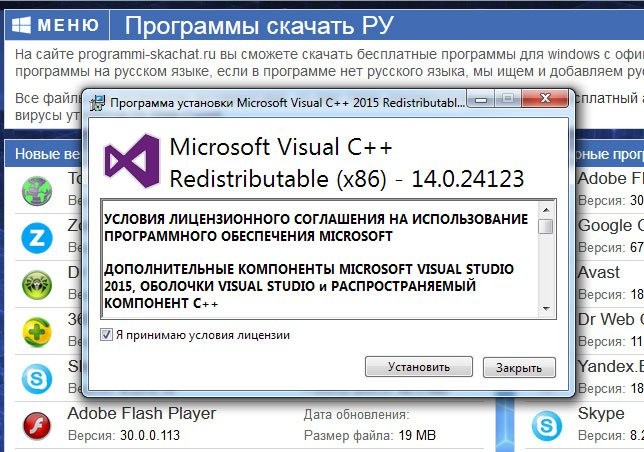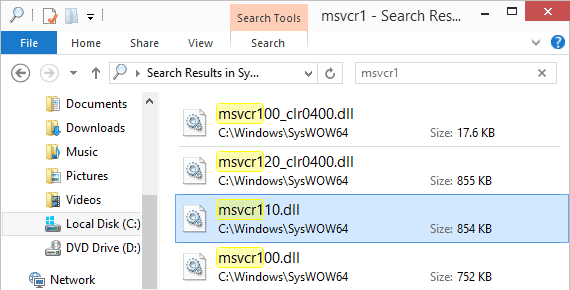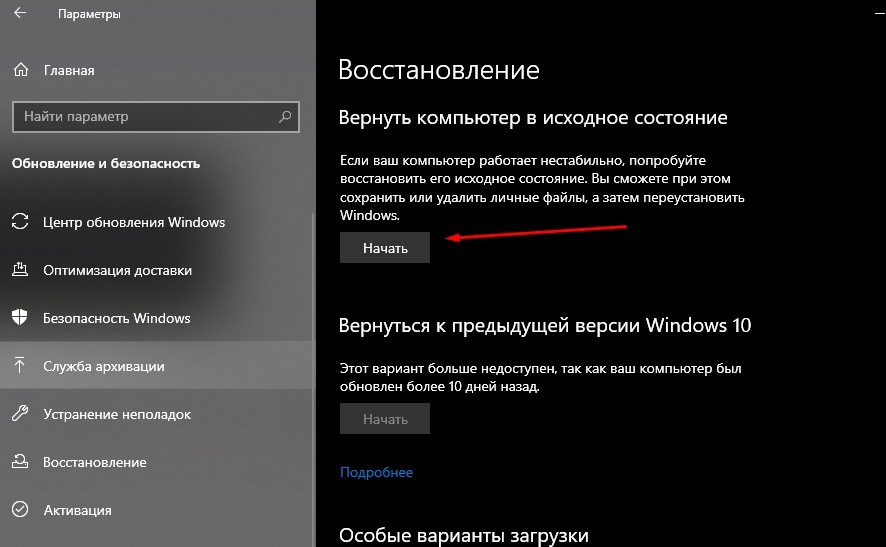Доброго времени суток! Если Вы после установки новой программы или современной игры (к примеру, Watch Dogs 2 или другой игры или софта) не смогли её запустить, потому что система выдаёт ошибку. А в диалоговом окне программа пишет страшное сообщение «что запуск программы невозможен, так как на компьютере отсутствует msvcr110.dll. Попробуйте переустановить программу». На которую стоит обратить внимание.
Это сообщение об ошибке часто выскакивает при запуске программ или игр написанных на языке программирования Visual Studio. А говорит сообщение об отсутствии указанного файла в системе или о его повреждении. Что делать? Главное – не расстраиваться, потому как всякая проблема решаема! В сегодняшней заметке мы с вами проанализируем msvcr110.dll что это за ошибка как исправить, и разберём причины её появления.
В заметке расскажу как ее можно исправить самостоятельно, не прибегая к ИТшникам, двумя проверенными способами. Дам прямые ссылки, где можно скачать файл msvcr110.dll, и куда кидать в систему.
Для начала я расскажу, что представляет собой этот файл и каково его предназначение в системе. Если Вам это не интересно, переходите сразу к решениям.
Если говорить на простом языке, то файл msvcr110 является частью библиотеки, входящей в пакет Microsoft Visual C++ 2012. Этот пакет необходим для запуска современных игр и ПО, написанных на языке C++, а находящиеся в нём библиотеки DLL нужны для корректной работы.
Причины, которые могли вызвать ошибку msvcr110 на ПК, могут быть разными:
- Нужная библиотека отсутствует в составе Microsoft Visual C++, или распространяемый пакет от майкрософт не установлен вовсе.
- Файл msvcr110 был поражён вирусом или случайно удалён пользователем (Такое случается когда файл, удаляется вместе с другим софтом)
- Проблемный софт был изначально некорректно установлен (Если в составе установки не присутствует пакет Visual C++ нужной версии, содержащий набор dll)
к оглавлению ↑
Как исправить ошибку msvcr110.dll
Вследствие того, что msvcr110 является лишь частью большой библиотеки, то ручное добавление его на компьютер, не всегда может исправить ошибку. Некоторые программы будут требовать следующие файлы из библиотеки, а они также повреждены или отсутствуют. Длиться это может долго. Я писал в своих заметках про подобные недостающие файлы msvcr120, msvcp110 и т.д.
Ещё скажу, что копирования msvcr110 в требуемую папку также, иногда будет недостаточно. Потребуется его регистрация в системе. Куда нужно копировать файл и процесс регистрации файла msvcr110.dll я расскажу подробно.
Вариантов решения два. Выбирайте, который Вам больше по душе, или проще в исполнении. Если вам не помог первый способ, то пробуйте применить второй.
В большинстве случаев устранить ошибку msvcr110.dll получается установкой или переустановкой Visual C++ 2012
к оглавлению ↑
Устанавливаем Microsoft Visual C++ 2012
Наиболее простой метод решения ошибки msvcr110.dll – установка нового пакета Microsoft Visual C++ 2012, чем мы сейчас и займемся. Это абсолютно бесплатно и займёт не больше пяти минут.
Нередко случается так, что данный пакет уже установлен на ПК. Проверить это можно в панели управления, открыв «Программы и компоненты». Если Visual C++ 2012 у вас уже имеется, то старую версию необходимо удалить и установить новую.
Скачивать пакет Visual C++ 2013 рекомендуется с официального сайта компании Майкрософт. Для этого пройдите по ссылке ниже, выберите «Русский» язык, а после кликните по кнопке «Скачать». Как на картинке ниже.
Скачать пакет Visual C++ 2012 с официального сайта Microsoft
Скачать Msvcr110.dll с официального сайта Microsoft
Далее вам нужно будет установить галочку возле тех файлов, которые необходимо скачать. Выбор здесь зависит от разрядности используемой вами ОС Windows.
Файлы для операционной системы 32 bit имеют название: vcredist_arm.exe и vcredist_x86.exe.
Для ОС версии 64 bit нужен файл с названием: vcredist_x64.exe.
Совет. Проверить разрядность своей Виндовс можно нажав правой кнопкой мышки на значок «Мой компьютер» и перейти в раздел «Свойства». В строке «Тип системы» будет указана разрядность вашей ОС.
После выбора нужных файлов кликните по кнопке «Next». Начнётся их автоматическая загрузка. Затем скачанные файлы устанавливаются на ПК – процедура аналогична установке любого софта и проходит в два клика. После инсталляции пакета Microsoft Visual C++ компьютер необходимо перезагрузить.
После чего пробуем запустить проблемную игру или программу. В 95% ошибка сразу исчезнет.
Что делать, если система всё равно пишет, что «Запуск программы невозможен, так как на вашем компьютере отсутствует msvcr110.dll»? Тогда попробуйте воспользоваться вторым методом.
к оглавлению ↑
Скачиваем недостающий файл msvcr110.dll в ручную
Если установка распространяемого пакета Microsoft Visual C++ 2012 не исправила ошибку, то надо установить msvcr110.dll на свой компьютер вручную. Для Windows 7, 8, 10 файл msvcr110.dll скачать можно по ссылке ниже.
Скачать msvcr110.dll для Windows [ru.dll-files.com]
Дальше распакуйте скачанный архив и скопируйте файл в системную директорию.
Внимание! Скачать DLL предлагают многие веб-ресурсы, но с неизвестного источника можно скачать msvcr110 совместно с вирусом. Советую вам пользоваться только проверенными источниками, такими как сайт ru.dll-files.com. Хороший сайт по поиску недостающего dll файла.
Совет. Хочу дать совет, не устанавливайте с этого сайта программу по поиску и исправлению проблем с dll файлами. Это у них платная программа.
На сайте вы найдёте msvcr110 разных версий. Здесь, так же необходимо выбрать вариант в соответствии с разрядностью вашей операционной системы. Чтобы облегчить вам задачу ниже я указал прямые ссылки на скачивание.
Скачать msvcr110.dll для Windows 32 бит [Размер: 0.45 MiB]
Скачать msvcr110.dll для Windows 64 бит [Размер: 0.39 MiB]
Теперь давайте разберемся куда кидать msvcr100.dll в систему:
Для Windows x32 файл необходимо скопировать в C:Windowssystem32
Для Windows x64 копируете в папку C:WindowsSysWOW64
Иногда помогает копировать в обе папки сразу.
После копирования файл нужно зарегистрировать в системе. Для этого вызовите команду «Выполнить…» одновременным нажатием клавиш Win+R. В ней пишите regsvr32 MSVCR110.dll и нажмите значок Ok.
А лучше всего зарегистрировать файл, через командную строку с правами администратора:
если система 32Bit — regsvr32 C:windowssystem32msvcr110.dll
если система 64Bit — regsvr32 C:windowsSysWOW64msvcr110.dll
После перезагрузки ПК ошибка больше возникать не должна.
к оглавлению ↑
Подведем итог — Как исправить ошибку msvcr110.dll
Мы сегодня с вами разобрались что делать, если на ПК отсутствует файл msvcr110.dll для Windows 7. Рассмотрели способы, как можно скачать для Windows 7 недостающий файл и новый пакет Microsoft Visual C++ 2012. А также убедились в том, что устранить ошибку не представляет особого труда и никаких навыков программиста здесь не нужно. До встречи в следующих заметках!
Хоть Windows 11 и новая система, в ней уже можно столкнуться с некоторыми ошибками при использовании и открытии приложений. Пользователи сообщили о проблемах с запуском приложений, установленных в Windows 11. Обычно за ошибкой следует окно сообщения: Запуск программы невозможен, так как на компьютере отсутствует MSVCR110.dll. Такое сообщение не позволяет людям открывать и, следовательно, использовать различные приложения. Библиотеки DLL часто являются компонентами пакетов Microsoft Visual C++. На самом деле аналогичная ситуация может возникнуть на всех версиях Windows даже с другими DLL файлами. Большинству приложений требуется Visual C++ Redistributable для правильной и стабильной работы. В большинстве случаев достаточно установить эти компоненты с нуля и проблема решиться сама собой. Однако есть и другие решения, которые могут сработать. Попробуйте каждое из них в руководстве ниже, пока не избавитесь от ошибки.

Скачать средство восстановления Windows
Скачать средство восстановления Windows
Существуют специальные утилиты для восстановления Windows, которые могут решить проблемы, связанные с повреждением реестра, неисправностью файловой системы, нестабильностью драйверов Windows. Мы рекомендуем вам использовать Advanced System Repair Pro, чтобы исправить ошибку «MSVCR110.dll отсутствует на вашем компьютере» в Windows 11, Windows 10, Windows 8 или Windows 7.
1. Установите/переустановите Visual C++ Redistributable.
Как уже упоминалось, первая и наиболее вероятная причина проблем с запуском некоторых приложений связана с компонентами Visual C++. У некоторых пользователей они установлены неправильно или их попросту нет, что приводит к ошибке. Обычно, если вы загружаете программы или игры из официальных библиотек (например Steam), все дополнительные компоненты, вроде Visual C++, устанавливаются или автоматически проверяются на наличие. Тем не менее, все же стоит попробовать переустановить их вручную. Вот как:
- Откройте эту страницу Visual Studio.
- Нажмите на ссылки для скачивания vc_redist.x86.exe и vc_redist.x64.exe.
- Запустите оба этих файла и установите Microsoft Visual C++, следуя инструкциям на экране.
- После этого перезагрузите компьютер и попробуйте открыть проблемные приложения снова.
2. Установите/переустановите исполняемые библиотеки DirectX.
Еще одним важным компонентом, которого может не хватать, является DirectX. Обычно он требуется для запуска видеоигр. Следовательно, если ошибка MSVCR110.dll возникает при запуске видеоигр, попробуйте обновить DirectX или установить его заново. Это не займет у вас слишком много времени. Просто следуйте инструкциям ниже.
- Зайдите на официальный веб-сайт исполняемых библиотек DirectX.
- Выберите свой язык и нажмите на Скачать.
- Запустите загруженный файл (dxwebsetup.exe) и установите DirectX, следуя инструкциям по установке. В процессе установки вам могут быть предложены какие-то дополнительные приложения, вроде Bing Bar. Отключите их и завершите установку программного обеспечения.
- После завершения перезагрузите компьютер и попробуйте открыть видеоигру, с которой у вас были проблемы.
3. Загрузите MSVCR110.dll вручную.
Попробуйте этот способ, если переустановка Visual C++ не решила проблему. MSVCR110.dll — это отдельный DLL файл, хранящийся в вашей системе. Ошибка говорит, что Windows не удалось найти этот файл — значит он вовсе отсутствует. Чтобы заполнить пробел и вернуть этот файл в свое исходное место, можно и загрузить его вручную из Интернета. Просто следуйте шагам ниже:
- Откройте эту страницу и загрузите файл для вашей архитектуры Windows (32-разрядная или 64-разрядная).
- Щелкните правой кнопкой мыши по загруженной папке и извлеките ее содержимое.
- Перейдите в
C:WindowsSystem32и вставьте извлеченный файлmsvcr110.dllтуда. - Затем откройте
C:WindowsSysWOW64и вставьтеmsvcr110.dllсюда тоже.
После этого снова запустите проблемную программу. Надеемся, это устранит ошибку.
4. Установите свежие системные обновления
Windows 11 — очень молодая операционная система, а значит есть много, над чем нужно поработать сейчас и в будущем, когда возникнут новые ошибки. Если вы не производили самостоятельные манипуляции с локальной файловой системой, тогда возможно, что MSVCR110.dll исчез из-за бага в самой ОС. Загрузка свежих обновлений должна решить проблему. Проверьте, есть ли какие-то незагруженные пакеты в Центре обновления Windows, выполнив следующие действия:
- Щелкните правой кнопкой мыши по Меню Пуск на нижней панели рабочего стола и выберите Настройки.
- Перейдите на Центр обновления Windows на левой панели и нажмите Проверить наличие обновлений.
- Windows выполнит поиск доступных обновлений и предложит установить их, если они будут найдены.
- Установите найденные обновления и перезагрузите систему.
5. Переустановите проблемное приложение.
Если ни один из вышеперечисленных шагов не смог устранить ошибку «На вашем компьютере отсутствует MSVCR110.dll», попробуйте переустановить приложение, которое вы не можете открыть. Возможно, файл, которого не хватало уже на месте, однако само приложение не может его идентифицировать. Попробуйте установить его еще раз.
- Щелкните левой кнопкой мыши по увеличительному стеклу рядом с Меню Пуск и найдите Панель управления.
- Откройте ее и выберите Удаление программ под Программы.
- Выберите программу, с которой возникла ошибка, и нажмите Удалить.
- Наконец, установите ее снова и проверьте, исчезла ли ошибка.
6. Просканируйте вашу систему на наличие вредоносных программ
Если у вас подозрение, что ваш компьютер заражен, стоит запустить сканирование на наличие вредоносных программ и другого нежелательного ПО. Вредоносное ПО могло проникнуть в вашу систему без вашего ведома и вызвать изменения в конфигурации системы, что привело к различным ошибкам. Вы можете воспользоваться либо встроенным Защитником Windows, либо установить более продвинутое ПО для защиты от вредоносных программ. Мы рекомендуем вам антивирус, разработанный Malwarebytes — надежной и талантливой группой экспертов, постоянно улучшающих свое ПО для борьбы как с мелкими, так и глобальными угрозами. Теперь он доступен и для Windows 11. Вы можете загрузить его сейчас, используя ссылку ниже, и попробовать 14-дневную пробную версию полноценной защиты от вредоносных программ бесплатно.
Главное окно Malwarebytes
Настройки Malwarebytes
Результаты сканирования Malwarebytes
Скачать Malwarebytes
7. Используйте точку восстановления системы.
Если ничего не получается и попытки найти правильное решение приводят к тем же ошибкам, восстановление системы может стать вашим ключом к спасению. Если Windows был установлен не только что, в системе должна храниться какая-то точка резервного копирования, когда проблемы с DLL просто не существовало. Поэтому давайте попробуем откатить вашу систему именно к этой точки, выполнив следующие действия:
- Откройте Панель управления как мы делали в шагах выше.
- Поставьте Просмотр в Крупные значки , а затем выбрать Восстановление. Вы также можете найти его с помощью окна поиска.
- Нажмите Запуск восстановления системы и Следующая.
- Выберите нужную точку восстановления из списка и нажмите Поиск затрагиваемых программ , чтобы увидеть, какие программы будут удалены при восстановлении. Если точек восстановления не видно, попробуйте нажать Показать больше точек восстановления.
- Нажмите Следующая снова и Завершить чтобы восстановить вашу систему из выбранной резервной копии.
Надеемся, что это помогло вам забыть об этой досадной проблеме.
Итоги
Многие люди надеются на лучшее при переходе на Windows 11 после старой Windows 10. Однако новая система все еще далека от идеала и требует времени для оптимизации всех процессов под привычные нужды. Несмотря на это, даже в старых системах есть много неисправленных ошибок, которые возникают от пользователя к пользователю. Мы надеемся, что вам удалось избежать трудностей и решить проблему с MSVCR110.dll без сопутствующих проблем. Как уже упоминалось, проблемы с DLL достаточно популярны и могут возникнуть в любое время, вне зависимости от операционной системы. Windows 11 уже открыла новые горизонты для Microsoft сообщества. У нас есть много о чем рассказать, поэтому следите за новостями, чтобы не пропустить будущие руководства по проблемам и функциям Windows 11 на нашем веб-сайте.
Случается так, что после запуска игры или приложения на Windows 10 возникает ошибка msvcr110.dll, которая прекращает запуск ПО. Это очень обидно, так как работать дальше с программой или играть в игру становится невозможно. Она связана с отсутствием этого файла в системе. Однако паниковать точно не стоит: сбой решается довольно просто. Надо выполнить простую инструкцию, справиться с которой может даже пользователь без глубоких технических знаний.
Содержание статьи
- Что за ошибка msvcr110.dll?
- Как исправить – самый эффективный способ
- Другие способы исправления проблемы
- Как исправить повреждение файла
- Что делать, если запуск программы по-прежнему невозможен
- Комментарии пользователей
Суть ошибки состоит в том, что системный файл msvcr110.dll отсутствует в системе или поврежден. Именно из-за этого становится невозможным играть в любимую игру или работать с важной программой. Файл является исполняемой библиотекой, которая входит в ПО Visual C++, входящего в состав Visual Studio от всемирно известного производителя программ Microsoft.
Исправить ошибку можно несколькими способами. Самый эффективный из них – повторная установка программного пакета Microsoft Visual C++ версии 2012. Также часто советуют скачать отдельно файл и скопировать его в систему. Однако делать это специалисты не рекомендуют в силу ряда причин. Можно скачать зараженный файл и заразить операционную систему вирусами. Также даже при скачанной безопасной библиотеке, она требует регистрацию для дальнейшей работы.
Как исправить – самый эффективный способ
Устанавливать пакет Microsoft Visual C++ версии 2012 для ликвидации ошибки msvcr110.dll очень просто. Перед скачиванием исполняемого файла нужно проверить разрядность ОС. Для этого правой кнопкой мыши нужно нажать на значке «Этот компьютер» или «Мой компьютер» в ОС Windows 7-«Свойства». В открывшемся меню в разделе «Тип системы» будет указана разрядность (32 или 64).
Соответствующая версия Visual C++ 2012 должна быть установлена. В случае с 64-битной системой, лучше установить 32 и 64 разрядные версии пакета. Для установки программного пакета следует выполнить следующие действия:
- Скачать установочный файл с официального сайта Microsoft и запустить его с правами Администратора;
- Следуя инструкциям установить требуемый пакет;
- Желательно перезагрузить компьютер.
Внимание! Установка программного продукта Visual C++ требует стабильного подключения к Интернету. В случае его отсутствия пакет не установится.
После этих действий все компоненты софта должны успешно установиться на компьютер. Остается только попробовать запустить требуемое приложение заново. Ошибка msvcr110.dll должна исчезнуть.
Другие способы исправления проблемы
При отсутствующем подключении к Интернету установка программы доступна только через оффлайн инсталлятор. Во многих случаях проще скопировать рабочий файл msvcr110.dll из другого источника. Однако копировать настоятельно рекомендуется с другого ПК или ноутбука. Требуемый файл находится в папке по адресам C:WindowsSystem32 и C:WindowsSysWOW64 для 32 и 64 разрядных ОС соответственно. В эти папки нужно в последствие скопировать исполнительную библиотеку.
Во многих случаях для полноценной работы файла простого копирования недостаточно. Библиотека должна быть должным образом зарегистрирована в системе. Для этого существует простой алгоритм:
- Сочетанием клавиш win+R открыть «Выполнить» и прописать команду CMD;
- Откроется командная строка, где прописать команду regsvr32 C:windowssystem32msvcr110.dll и regsvr32 C:windowsSysWOW64msvcr110.dll для 32 и 64 разрядных ОС соответственно;
- Нажать Enter и дождаться выполнения команды.
Перезагружать компьютер в этом случае не является обязательной процедурой, но для надежности многие специалисты рекомендуют сделать это. После окончательной загрузки системы проверить открыть целевые приложения и игры заново. Сообщение об ошибке msvcr110.dll не должно больше появляться, а ПО успешно открыться.
Как исправить повреждение файла
Бывает так, что файл в системе присутствует, но будучи поврежденным, перестает выполнять свои функции. В этом случае также появляется ошибка msvcr110 dll, что делать windows 10, так это просто восстановить поврежденный элемент. Для этого следует воспользоваться специальным средством восстановления системных файлов. Чтобы начать процедуру, нужно открыть командную строку и прописать последовательно команды:
- sfc /scannow;
- DISM /Online /Cleanup-Image /RestoreHealth.
Внимание! Важно прописывать следующую команду только после полного завершения процедуры предыдущего действия. Также командная строка должна быть открыта с правами Администратора. Это гарантирует точное соблюдение всех внутренних скриптов системы.
Что делать, если запуск программы по-прежнему невозможен
Если после всех проделанных действий все еще невозможно запустить программу или игру, возможет вариант влияния сторонних причин, не связанных непосредственно с пакетом Microsoft Visual C++ 2012. В этом случае вариант того, как исправить ошибку msvcr110 dll, будет проверка компьютера на наличие вирусов и прочих вредоносных программ, откат обновлений или запуск функции восстановление файловой системы с помощью специальных программ.
Также рекомендуется воспользоваться такими программами, как CCleaner для проверки и исправления ошибок системы и реестра. Скачать ее можно с официального сайта производителя. После установки ПО достаточно выбрать нужные компоненты для проверки и нажать кнопки «Анализ», а затем «Очистка».
Проверку на вирусы желательно проводить надежным антивирусным ПО с обновленными базами. Это увеличивает эффективность нахождения и очищения системы от опасных вирусов и восстановление работы файлов.
Одним из популярных антивирусов в нашей стране является Kaspersky. Новые версии этого программного продукта не нагружают системы и оказывают надежную защиту системы. Также не менее эффективной программой для защиты ПК от вирусов и вредоносных программ является ESET NOD32. Продукт характеризуется многосторонней защитой ПК.
Внимание! Антивирусное ПО должно быть установлено и работать на постоянной основе.
Ошибка, которая связана с отсутствием или повреждением файла msvcr110.dll, решается несколькими способами. В большинстве случаев эффективно просто переустановить программный пакет Microsoft Visual C++ 2012 или установить, если таковой отсутствовал в ОС. В остальных случаях, когда ПО уже установлено, рекомендуется проверить целостность и безопасность файловой системы.
Существует несколько различных способов, которыми ошибка msvcr110.dll может появляться. Вот самые распространенные из них:
- Msvcr110.dll Not Found
- Приложению не удалось запуститься, поскольку msvcr110.dll не был найден. Повторная установка приложения может исправить эту проблему.
- Не удается найти [PATH]msvcr110.dll
- Файл msvcr110.dll отсутствует.
- Не удается запустить [приложение]. Необходимый компонент отсутствует: msvcr110.dll. Пожалуйста, установите [приложение] еще раз.
Содержание
- 1. Почему возникает ошибка Msvcr110.dll
- 2. Все методы исправления ошибки Msvcr110.dll
Подобные сообщения об Msvcr110.dll ошибке могут появляться при использовании или установке некоторых программ, при запуске или выключении Windows, или может быть, даже в процессе установки Windows.
Контекст, в котором появилась msvcr110.dll ошибка — важная часть информации, которая будет полезна вам при решении задачи.
Причины Msvcr110.dll ошибки
Такие проблемы возникают от удаления или повреждения msvcr110 DLL-файла.
В некоторых случаях, msvcr110.dll ошибки могут свидетельствовать о проблеме в реестре, вирусе, вредоносной ПО или даже являться следствием аппаратного сбоя, часто сопровождаются ошибкой Msvcr100.dll.
Как исправить ошибки Msvcr110.dll
Важно: Не загружайте msvcr110.dll с сайта «DLL скачать».
Есть много причин, почему загрузка DLL-файл-это плохая идея. Если вам нужна копия этого файла, то лучше всего получить ее от своего первоначального, подлинного источника.
Примечание: Для выполнения следующих шагов запустите Windows в безопасном режиме.
- Скачать Visual C ++ Redistributable для Visual Studio 2012, 4 обновление пакета и запустите его.
Это позволит заменить/восстановить msvcr110.dll до последней копии, предоставленной Microsoft.
Microsoft предоставляет несколько вариантов данного обновления для загрузки, в зависимости от версии Windows, которую вы установили: x86 (32-bit) или x64 (64-bit).
Важно: Если не уверены в своей версии, попробуйте все возможные варианты, чтобы завершить этот шаг.
Применением этого обновления почти всегда решает проблему.
- Восстановить msvcr110.dll из корзины.
Самый простой, из возможных причин «отсутствия» msvcr110.dll файла, состоит в том, что вы ошибочно удалили его.
Если вы подозреваете, что случайно удалили msvcr110.dll, но уже очистили корзину, вы в состоянии восстановить msvcr110.dll при помощи бесплатной программой для восстановления данных.
Бесплатную программу для восстановления файлов Recuva Вы можете «здесь»
Воспользоваться такой программой для решения проблемы — это хорошая идея, но в начале, убедитесь, что вы удалили файл самостоятельно и, что программа работает должным образом.
- Запуск антивирусного сканирования всей вашей системы.
Некоторые msvcr110.dll ошибки могут быть связаны с вирусом или другими вредоносными ПО на вашем компьютере, которые вызывают повреждение DLL-файла.
Может быть и так, что ошибка msvcr110.dll которую вы видите, является враждебной программой, которая, маскируясь под файл.
- Войдите в Защитник», он находится в панели автозагрузки, в правом нижнем углу.
- В открывшемся окне защитника виндовс нажмите кнопку «Проверить сейчас» и дождитесь завершения сканирования Windows на вирусы.
- Используйте функцию восстановления системы, чтобы отменить последние изменения системы.
Если вы подозреваете, что ошибка msvcr110.dll, была вызвана изменением, внесенным недавно, восстановление системы может решить эту проблему.
- Нажмите «Пуск» и наберите на клавиатуре «Восстановление»
- Далее нажмите на «Запуск восстановления системы» и следуйте инструкции.
- Переустановите программу, которая производит ошибку msvcr110.dll. Если таковая возникает при использовании определенной программы, ее переустановка может помочь.
- Установите все доступные обновления Windows. Многие пакеты и патчи обновлений включают в себя DLL файлы.
Msvcr110.dll файл может быть включен в одно из этих обновлений.
- Проверить память и затем протестируйте жесткий диск.
Я оставил большинство неисправностей с оборудованием напоследок, но память и жесткий диск легко проверить и они являются наиболее вероятными причинами, которые могут вызвать msvcr110.dll ошибки.
- Восстановить Windows.
Если вышеперечисленные рекомендации по устранению ошибки msvcr110.dll не помогли, выполните восстановления при загрузке или частичную установку, это должно восстановить все DLL файлы.
- Используйте Free Registry Cleaner что бы исправить в реестре все проблемы, связанные с msvcr110.dll.
Бесплатные программы очистки реестра могут помочь в удалении поврежденных msvcr110.dll.
- Выполните чистую установку Windows.
Такая установка, сотрет все данные с жесткого диска и установить новую копию Windows. Это является вашим следующим действием, только если ни один из приведенных выше способов исправить msvcr110.dll ошибку не помог.
- Устраните проблемы с оборудованием, если какие-либо msvcr110.dll ошибки остаются после чистой установки Windows.
В случае выявления аппаратного сбоя после любого из тестов, замените память или жесткий диск как можно скорее.
Этот способ используется не часто, только в качестве «последней попытки» перед следующим разрушительным шагом.
Все данные на жестком диске будут удалены в процессе чистой установки. Убедитесь, что до этого вы сделали все возможное для исправления ошибки msvcr110.dll.
Если вдруг у Вас возник вопрос Как исправить ошибку Msvcr100.dll или может ознакомиться с некоторыми способами исправления ошибки Msvcr110.dll
Данные исправления «Сообщение об ошибке msvcr110.dll» можно применить к любой программе или системе, которые могут использовать файл dll, на любой из операционных систем включая Windows 8, Windows 7, Windows Vista, Windows XP и Windows 2000.
Информация о системе:
На вашем ПК работает: …
Ошибка Msvcr110.dll: как исправить?
В начале нужно понять, почему msvcr110.dll файл отсутствует и какова причина возникновения msvcr110.dll ошибки. Часто программное обеспечение попросту не может функционировать из-за недостатков в .dll-файлах.
Что означает DLL-файл? Почему возникают DLL-ошибки?
DLL (Dynamic-Link Libraries) являются общими библиотеками в Microsoft Windows, которые реализовала корпорация Microsoft. Известно, что файлы DLL так же важны, как и файлы с расширением EXE. Реализовать DLL-архивы, не используя утилиты с расширением .exe, нельзя.
Файлы DLL помогают разработчикам применять стандартный код с информаций, чтобы обновить функциональность программного обеспечения, не используя перекомпиляцию. Получается, файлы MSVCP100.dll содержат код с данными на разные программы. Одному DLL-файлу предоставили возможность быть использованным иным ПО, даже если отсутствует необходимость в этом. Как итог – нет нужно создавать копии одинаковой информации.
Когда стоит ожидать появление отсутствующей ошибки Msvcr110.dll?
Когда перед пользователем возникает данное сообщения, появляются неисправности с Msvcr110.dll
- Программа не может запуститься, так как Msvcr110.dll отсутствует на ПК.
- Msvcr110.dll пропал.
- Msvcr110.dll не найден.
- Msvcr110.dll пропал с ПК. Переустановите программу для исправления проблемы.
- «Это приложение невозможно запустить, так как Msvcr110.dll не найден. Переустановите приложения для исправления проблемы.»
Что делать, когда проблемы начинают появляться во время запуска программы? Это вызвано из-за неисправностей с Msvcr110.dll. Есть проверенные способы, как быстро избавиться от этой ошибки навсегда.
Метод 1: Скачать Msvcr110.dll для установки вручную
В первую очередь, необходимо скачать Msvcr110.dll на компьютер только с нашего сайта, на котором нет вирусов и хранятся тысячи бесплатных Dll-файлов.
- Копируем файл в директорию установки программы только тогда, когда программа пропустит DLL-файл.
- Также можно переместить файл DLL в директорию системы ПК (для 32-битной системы — C:WindowsSystem32, для 64-битной системы — C:WindowsSysWOW64).
- Теперь следует перезагрузить свой ПК.
Метод не помог и появляются сообщения — «msvcr110.dll Missing» или «msvcr110.dll Not Found»? Тогда воспользуйтесь следующим методом.
Msvcr110.dll Версии
Метод 2: Исправить Msvcr110.dll автоматически благодаря инструменту для исправления ошибок
Очень часто ошибка появляется из-за случайного удаления файла Msvcr110.dll, а это моментально вызывает аварийное завершение работы приложения. Программы с вирусами делают так, что Msvcr110.dll и остальные системные файлы повреждаются.
Исправить Msvcr110.dll автоматически можно благодаря инструмента, который исправляет все ошибки! Подобное устройство необходимо для процедуры восстановления всех поврежденных или удаленных файлов, которые находятся в папках Windows. Следует только установить инструмент, запустить его, а программа сама начнет исправлять найденные Msvcr110.dll проблемы.
Данный метод не смог помочь? Тогда переходите к следующему.
Метод 3: Устанавливаем/переустанавливаем пакет Microsoft Visual C ++ Redistributable Package
Ошибку Msvcr110.dll часто можно обнаружить, когда неправильно работает Microsoft Visual C++ Redistribtable Package. Следует проверить все обновления или переустановить ПО. Сперва воспользуйтесь поиском Windows Updates для поиска Microsoft Visual C++ Redistributable Package, чтобы обновить/удалить более раннюю версию на новую.
- Нажимаем клавишу с лого Windows для выбора Панель управления. Здесь смотрим на категории и нажимаем Uninstall.
- Проверяем версию Microsoft Visual C++ Redistributable и удаляем самую раннюю из них.
- Повторяем процедуру удаления с остальными частями Microsoft Visual C++ Redistributable.
- Также можно установить 3-ю версию редистрибутива 2015 года Visual C++ Redistribtable, воспользовавшись загрузочной ссылкой на официальном сайте Microsoft.
- Как только загрузка установочного файла завершится, запускаем и устанавливаем его на ПК.
- Перезагружаем ПК.
Данный метод не смог помочь? Тогда переходите к следующему.
Метод 4: Переустановка программы
Необходимая программа показывает сбои по причине отсутствия .DLL файла? Тогда переустанавливаем программу, чтобы безопасно решить неисправность.
Метод не сумел помочь? Перейдите к следующему.
Метод 5: Сканируйте систему на вредоносные ПО и вирусы
System File Checker (SFC) является утилитой в операционной системе Windows, которая позволяет проводить сканирование системных файлов Windows и выявлять повреждения, а также с целью восстановить файлы системы. Данное руководство предоставляет информацию о том, как верно запускать System File Checker (SFC.exe) для сканирования системных файлов и восстановления недостающих/поврежденных системных файлов, к примеру, .DLL. Когда файл Windows Resource Protection (WRP) имеет повреждения или попросту отсутствует, система Windows начинает вести себя неправильно и с проблемами. Часто определенные функции Windows перестают функционировать и компьютер выходит из строя. Опцию «sfc scannow» используют как один из специальных переключателей, которая доступна благодаря команды sfc, команды командной строки, которая используется на запуск System File Checker. Для ее запуска сперва необходимо открыть командную строку, после чего ввести «командную строку» в поле «Поиск». Теперь нажимаем правой кнопкой мыши на «Командная строка» и выбираем «Запуск от имени администратора». Необходимо обязательно запускать командную строку, чтобы сделать сканирование SFC.
- Запуск полного сканирования системы благодаря антивирусной программы. Не следует надеяться лишь на Windows Defender, а выбираем дополнительно проверенную антивирусную программу.
- Как только обнаружится угроза, нужно переустановить программу, которая показывает уведомление о заражении. Лучше сразу переустановить программу.
- Пробуем провести восстановление при запуске системы, но только тогда, когда вышеперечисленные методы не сработали.
- Если ничего не помогает, тогда переустанавливаем ОС Windows.
В окне командной строки нужно ввести команду «sfc /scannow» и нажать Enter. System File Checker начнет свою работу, которая продлится не более 15 минут. Ждем, пока сканирование завершится, после чего перезагружаем ПК. Теперь ошибка «Программа не может запуститься из-за ошибки Msvcr110.dll отсутствует на вашем компьютере не должна появляться.
Метод 6: Очиститель реестра
Registry Cleaner считается мощной утилитой для очищения ненужных файлов, исправления проблем реестра, выяснения причин замедленной работы ПК и устранения неисправностей. Утилита идеальна для всех компьютеров. Пользователь с правами администратора сможет быстрее проводить сканирование и последующее очищение реестра.
- Загрузка приложения в ОС Windows.
- Устанавливаем программу и запускаем ее – все процессы очистки и исправления проблем на ПК пройдут автоматически.
Метод не сумел помочь? Перейдите к следующему.
Часто задаваемые вопросы (FAQ)
— последняя версия msvcr110.dll, которая доступна для скачивания
msvcr110.dll обязательно нужно расположить в системной папке Windows
Самый простой метод – это использовать инструмент для исправления ошибок dll
Эта страница доступна на других языках:
English |
Deutsch |
Español |
Italiano |
Français |
Indonesia |
Nederlands |
Nynorsk |
Português |
Українська |
Türkçe |
Malay |
Dansk |
Polski |
Română |
Suomi |
Svenska |
Tiếng việt |
Čeština |
العربية |
ไทย |
日本語 |
简体中文 |
한국어
Доброго времени суток! Если Вы после установки новой программы или современной игры (к примеру, Watch Dogs 2 или другой игры или софта) не смогли её запустить, потому что система выдаёт ошибку. А в диалоговом окне программа пишет страшное сообщение «что запуск программы невозможен, так как на компьютере отсутствует msvcr110.dll. Попробуйте переустановить программу». На которую стоит обратить внимание.
Это сообщение об ошибке часто выскакивает при запуске программ или игр написанных на языке программирования Visual Studio. А говорит сообщение об отсутствии указанного файла в системе или о его повреждении. Что делать? Главное – не расстраиваться, потому как всякая проблема решаема! В сегодняшней заметке мы с вами проанализируем msvcr110.dll что это за ошибка как исправить, и разберём причины её появления.
В заметке расскажу как ее можно исправить самостоятельно, не прибегая к ИТшникам, двумя проверенными способами. Дам прямые ссылки, где можно скачать файл msvcr110.dll, и куда кидать в систему.
Для начала я расскажу, что представляет собой этот файл и каково его предназначение в системе. Если Вам это не интересно, переходите сразу к решениям.
ошибка msvcr110.dll — причины появления
Если говорить на простом языке, то файл msvcr110 является частью библиотеки, входящей в пакет Microsoft Visual C++ 2012. Этот пакет необходим для запуска современных игр и ПО, написанных на языке C++, а находящиеся в нём библиотеки DLL нужны для корректной работы.
Причины, которые могли вызвать ошибку msvcr110 на ПК, могут быть разными:
- Нужная библиотека отсутствует в составе Microsoft Visual C++, или распространяемый пакет от майкрософт не установлен вовсе.
- Файл msvcr110 был поражён вирусом или случайно удалён пользователем (Такое случается когда файл, удаляется вместе с другим софтом)
- Проблемный софт был изначально некорректно установлен (Если в составе установки не присутствует пакет Visual C++ нужной версии, содержащий набор dll)
к оглавлению ↑
Как исправить ошибку msvcr110.dll
Вследствие того, что msvcr110 является лишь частью большой библиотеки, то ручное добавление его на компьютер, не всегда может исправить ошибку. Некоторые программы будут требовать следующие файлы из библиотеки, а они также повреждены или отсутствуют. Длиться это может долго. Я писал в своих заметках про подобные недостающие файлы msvcr120, msvcp110 и т.д.
Ещё скажу, что копирования msvcr110 в требуемую папку также, иногда будет недостаточно. Потребуется его регистрация в системе. Куда нужно копировать файл и процесс регистрации файла msvcr110.dll я расскажу подробно.
Вариантов решения два. Выбирайте, который Вам больше по душе, или проще в исполнении. Если вам не помог первый способ, то пробуйте применить второй.
В большинстве случаев устранить ошибку msvcr110.dll получается установкой или переустановкой Visual C++ 2012
к оглавлению ↑
Устанавливаем Microsoft Visual C++ 2012
Наиболее простой метод решения ошибки msvcr110.dll – установка нового пакета Microsoft Visual C++ 2012, чем мы сейчас и займемся. Это абсолютно бесплатно и займёт не больше пяти минут.
Нередко случается так, что данный пакет уже установлен на ПК. Проверить это можно в панели управления, открыв «Программы и компоненты». Если Visual C++ 2012 у вас уже имеется, то старую версию необходимо удалить и установить новую.
Скачивать пакет Visual C++ 2013 рекомендуется с официального сайта компании Майкрософт. Для этого пройдите по ссылке ниже, выберите «Русский» язык, а после кликните по кнопке «Скачать». Как на картинке ниже.
Скачать пакет Visual C++ 2012 с официального сайта Microsoft
Скачать Msvcr110.dll с официального сайта Microsoft
Далее вам нужно будет установить галочку возле тех файлов, которые необходимо скачать. Выбор здесь зависит от разрядности используемой вами ОС Windows.
Файлы для операционной системы 32 bit имеют название: vcredist_arm.exe и vcredist_x86.exe.
Для ОС версии 64 bit нужен файл с названием: vcredist_x64.exe.
Совет. Проверить разрядность своей Виндовс можно нажав правой кнопкой мышки на значок «Мой компьютер» и перейти в раздел «Свойства». В строке «Тип системы» будет указана разрядность вашей ОС.
После выбора нужных файлов кликните по кнопке «Next». Начнётся их автоматическая загрузка. Затем скачанные файлы устанавливаются на ПК – процедура аналогична установке любого софта и проходит в два клика. После инсталляции пакета Microsoft Visual C++ компьютер необходимо перезагрузить.
После чего пробуем запустить проблемную игру или программу. В 95% ошибка сразу исчезнет.
Что делать, если система всё равно пишет, что «Запуск программы невозможен, так как на вашем компьютере отсутствует msvcr110.dll»? Тогда попробуйте воспользоваться вторым методом.
к оглавлению ↑
Скачиваем недостающий файл msvcr110.dll в ручную
Если установка распространяемого пакета Microsoft Visual C++ 2012 не исправила ошибку, то надо установить msvcr110.dll на свой компьютер вручную. Для Windows 7, 8, 10 файл msvcr110.dll скачать можно по ссылке ниже.
Скачать msvcr110.dll для Windows [ru.dll-files.com]
Дальше распакуйте скачанный архив и скопируйте файл в системную директорию.
Внимание! Скачать DLL предлагают многие веб-ресурсы, но с неизвестного источника можно скачать msvcr110 совместно с вирусом. Советую вам пользоваться только проверенными источниками, такими как сайт ru.dll-files.com. Хороший сайт по поиску недостающего dll файла.
Совет. Хочу дать совет, не устанавливайте с этого сайта программу по поиску и исправлению проблем с dll файлами. Это у них платная программа.
На сайте вы найдёте msvcr110 разных версий. Здесь, так же необходимо выбрать вариант в соответствии с разрядностью вашей операционной системы. Чтобы облегчить вам задачу ниже я указал прямые ссылки на скачивание.
Скачать msvcr110.dll для Windows 32 бит [Размер: 0.45 MiB]
Скачать msvcr110.dll для Windows 64 бит [Размер: 0.39 MiB]
Теперь давайте разберемся куда кидать msvcr100.dll в систему:
Для Windows x32 файл необходимо скопировать в C:\Windows\system32
Для Windows x64 копируете в папку C:\Windows\SysWOW64
Иногда помогает копировать в обе папки сразу.
После копирования файл нужно зарегистрировать в системе. Для этого вызовите команду «Выполнить…» одновременным нажатием клавиш Win+R. В ней пишите regsvr32 MSVCR110.dll и нажмите значок Ok.
А лучше всего зарегистрировать файл, через командную строку с правами администратора:
если система 32Bit — regsvr32 C:\windows\system32\msvcr110.dll
если система 64Bit — regsvr32 C:\windows\SysWOW64\msvcr110.dll
После перезагрузки ПК ошибка больше возникать не должна.
к оглавлению ↑
Подведем итог — Как исправить ошибку msvcr110.dll
Мы сегодня с вами разобрались что делать, если на ПК отсутствует файл msvcr110.dll для Windows 7. Рассмотрели способы, как можно скачать для Windows 7 недостающий файл и новый пакет Microsoft Visual C++ 2012. А также убедились в том, что устранить ошибку не представляет особого труда и никаких навыков программиста здесь не нужно. До встречи в следующих заметках!

Если при запуске программы или игры (например, Saints Row), вы видите сообщение об ошибке, что запуск программы невозможен, так как файл msvcr110.dll отсутствует на данном компьютере, не нужно искать, где скачать этот файл, идти на различные сайты с библиотеками DLL, достаточно просто узнать, составной частью какого программного компонента является эта библиотека и установить его на компьютер. После этого возникшая ошибка вас больше не потревожит. В данном случае, если вам нужно скачать msvcr110.dll, он является составной частью Microsoft Visual C++ Redistributable и, соответственно, загружать его нужно с сайта Microsoft, а не с каких-нибудь сомнительных сайтов DLL-files.
Что нужно скачать, чтобы исправить ошибку msvcr110.dll
Как уже сказано, для того, чтобы исправить ситуацию, вам потребуется Microsoft Visual C++ Redistributable или, по-русски — Распространяемый пакет Visual C++ для Visual Studio 2012, который можно скачать с официального сайта: http://www.microsoft.com/ru-ru/download/details.aspx?id=30679. Обновление 2017: указанную ранее страницу убрали с сайта, теперь скачать компоненты можно так: Как скачать распространяемые пакеты Visual C++ с сайта Майкрософт.
После загрузки, просто установите компоненты и перезагрузите компьютер, после этого запуск игры или программы должен пройти успешно. Поддерживаются Windows XP, Windows 7, Windows 8 и 8.1, x86 и x64 (и даже ARM-процессоры).
В некоторых случаях может оказаться, что пакет уже установлен, тогда можно порекомендовать удалить его из Панели управления — Программы и компоненты, после чего загрузить и установить заново.
Надеюсь, я кому-то помог исправить ошибку файла msvcr110.dll.
Доброго времени суток! Если Вы после установки новой программы или современной игры (к примеру, Watch Dogs 2 или другой игры или софта) не смогли её запустить, потому что система выдаёт ошибку. А в диалоговом окне программа пишет страшное сообщение «что запуск программы невозможен, так как на компьютере отсутствует msvcr110.dll. Попробуйте переустановить программу». На которую стоит обратить внимание.
Это сообщение об ошибке часто выскакивает при запуске программ или игр написанных на языке программирования Visual Studio. А говорит сообщение об отсутствии указанного файла в системе или о его повреждении. Что делать? Главное – не расстраиваться, потому как всякая проблема решаема! В сегодняшней заметке мы с вами проанализируем msvcr110.dll что это за ошибка как исправить, и разберём причины её появления.
В заметке расскажу как ее можно исправить самостоятельно, не прибегая к ИТшникам, двумя проверенными способами. Дам прямые ссылки, где можно скачать файл msvcr110.dll, и куда кидать в систему.
Для начала я расскажу, что представляет собой этот файл и каково его предназначение в системе. Если Вам это не интересно, переходите сразу к решениям.
Если говорить на простом языке, то файл msvcr110 является частью библиотеки, входящей в пакет Microsoft Visual C++ 2012. Этот пакет необходим для запуска современных игр и ПО, написанных на языке C++, а находящиеся в нём библиотеки DLL нужны для корректной работы.
Причины, которые могли вызвать ошибку msvcr110 на ПК, могут быть разными:
- Нужная библиотека отсутствует в составе Microsoft Visual C++, или распространяемый пакет от майкрософт не установлен вовсе.
- Файл msvcr110 был поражён вирусом или случайно удалён пользователем (Такое случается когда файл, удаляется вместе с другим софтом)
- Проблемный софт был изначально некорректно установлен (Если в составе установки не присутствует пакет Visual C++ нужной версии, содержащий набор dll)
к оглавлению ↑
Как исправить ошибку msvcr110.dll
Вследствие того, что msvcr110 является лишь частью большой библиотеки, то ручное добавление его на компьютер, не всегда может исправить ошибку. Некоторые программы будут требовать следующие файлы из библиотеки, а они также повреждены или отсутствуют. Длиться это может долго. Я писал в своих заметках про подобные недостающие файлы msvcr120, msvcp110 и т.д.
Ещё скажу, что копирования msvcr110 в требуемую папку также, иногда будет недостаточно. Потребуется его регистрация в системе. Куда нужно копировать файл и процесс регистрации файла msvcr110.dll я расскажу подробно.
Вариантов решения два. Выбирайте, который Вам больше по душе, или проще в исполнении. Если вам не помог первый способ, то пробуйте применить второй.
В большинстве случаев устранить ошибку msvcr110.dll получается установкой или переустановкой Visual C++ 2012
к оглавлению ↑
Устанавливаем Microsoft Visual C++ 2012
Наиболее простой метод решения ошибки msvcr110.dll – установка нового пакета Microsoft Visual C++ 2012, чем мы сейчас и займемся. Это абсолютно бесплатно и займёт не больше пяти минут.
Нередко случается так, что данный пакет уже установлен на ПК. Проверить это можно в панели управления, открыв «Программы и компоненты». Если Visual C++ 2012 у вас уже имеется, то старую версию необходимо удалить и установить новую.
Скачивать пакет Visual C++ 2013 рекомендуется с официального сайта компании Майкрософт. Для этого пройдите по ссылке ниже, выберите «Русский» язык, а после кликните по кнопке «Скачать». Как на картинке ниже.
Скачать пакет Visual C++ 2012 с официального сайта Microsoft
Скачать Msvcr110.dll с официального сайта Microsoft
Далее вам нужно будет установить галочку возле тех файлов, которые необходимо скачать. Выбор здесь зависит от разрядности используемой вами ОС Windows.
Файлы для операционной системы 32 bit имеют название: vcredist_arm.exe и vcredist_x86.exe.
Для ОС версии 64 bit нужен файл с названием: vcredist_x64.exe.
Совет. Проверить разрядность своей Виндовс можно нажав правой кнопкой мышки на значок «Мой компьютер» и перейти в раздел «Свойства». В строке «Тип системы» будет указана разрядность вашей ОС.
После выбора нужных файлов кликните по кнопке «Next». Начнётся их автоматическая загрузка. Затем скачанные файлы устанавливаются на ПК – процедура аналогична установке любого софта и проходит в два клика. После инсталляции пакета Microsoft Visual C++ компьютер необходимо перезагрузить.
После чего пробуем запустить проблемную игру или программу. В 95% ошибка сразу исчезнет.
Что делать, если система всё равно пишет, что «Запуск программы невозможен, так как на вашем компьютере отсутствует msvcr110.dll»? Тогда попробуйте воспользоваться вторым методом.
к оглавлению ↑
Скачиваем недостающий файл msvcr110.dll в ручную
Если установка распространяемого пакета Microsoft Visual C++ 2012 не исправила ошибку, то надо установить msvcr110.dll на свой компьютер вручную. Для Windows 7, 8, 10 файл msvcr110.dll скачать можно по ссылке ниже.
Скачать msvcr110.dll для Windows [ru.dll-files.com]
Дальше распакуйте скачанный архив и скопируйте файл в системную директорию.
Внимание! Скачать DLL предлагают многие веб-ресурсы, но с неизвестного источника можно скачать msvcr110 совместно с вирусом. Советую вам пользоваться только проверенными источниками, такими как сайт ru.dll-files.com. Хороший сайт по поиску недостающего dll файла.
Совет. Хочу дать совет, не устанавливайте с этого сайта программу по поиску и исправлению проблем с dll файлами. Это у них платная программа.
На сайте вы найдёте msvcr110 разных версий. Здесь, так же необходимо выбрать вариант в соответствии с разрядностью вашей операционной системы. Чтобы облегчить вам задачу ниже я указал прямые ссылки на скачивание.
Скачать msvcr110.dll для Windows 32 бит [Размер: 0.45 MiB]
Скачать msvcr110.dll для Windows 64 бит [Размер: 0.39 MiB]
Теперь давайте разберемся куда кидать msvcr100.dll в систему:
Для Windows x32 файл необходимо скопировать в C:Windowssystem32
Для Windows x64 копируете в папку C:WindowsSysWOW64
Иногда помогает копировать в обе папки сразу.
После копирования файл нужно зарегистрировать в системе. Для этого вызовите команду «Выполнить…» одновременным нажатием клавиш Win+R. В ней пишите regsvr32 MSVCR110.dll и нажмите значок Ok.
А лучше всего зарегистрировать файл, через командную строку с правами администратора:
если система 32Bit — regsvr32 C:windowssystem32msvcr110.dll
если система 64Bit — regsvr32 C:windowsSysWOW64msvcr110.dll
После перезагрузки ПК ошибка больше возникать не должна.
к оглавлению ↑
Подведем итог — Как исправить ошибку msvcr110.dll
Мы сегодня с вами разобрались что делать, если на ПК отсутствует файл msvcr110.dll для Windows 7. Рассмотрели способы, как можно скачать для Windows 7 недостающий файл и новый пакет Microsoft Visual C++ 2012. А также убедились в том, что устранить ошибку не представляет особого труда и никаких навыков программиста здесь не нужно. До встречи в следующих заметках!

Если при запуске программы или игры (например, Saints Row), вы видите сообщение об ошибке, что запуск программы невозможен, так как файл msvcr110.dll отсутствует на данном компьютере, не нужно искать, где скачать этот файл, идти на различные сайты с библиотеками DLL, достаточно просто узнать, составной частью какого программного компонента является эта библиотека и установить его на компьютер. После этого возникшая ошибка вас больше не потревожит. В данном случае, если вам нужно скачать msvcr110.dll, он является составной частью Microsoft Visual C++ Redistributable и, соответственно, загружать его нужно с сайта Microsoft, а не с каких-нибудь сомнительных сайтов DLL-files.
Что нужно скачать, чтобы исправить ошибку msvcr110.dll
Как уже сказано, для того, чтобы исправить ситуацию, вам потребуется Microsoft Visual C++ Redistributable или, по-русски — Распространяемый пакет Visual C++ для Visual Studio 2012, который можно скачать с официального сайта: http://www.microsoft.com/ru-ru/download/details.aspx?id=30679. Обновление 2017: указанную ранее страницу убрали с сайта, теперь скачать компоненты можно так: Как скачать распространяемые пакеты Visual C++ с сайта Майкрософт.
После загрузки, просто установите компоненты и перезагрузите компьютер, после этого запуск игры или программы должен пройти успешно. Поддерживаются Windows XP, Windows 7, Windows 8 и 8.1, x86 и x64 (и даже ARM-процессоры).
В некоторых случаях может оказаться, что пакет уже установлен, тогда можно порекомендовать удалить его из Панели управления — Программы и компоненты, после чего загрузить и установить заново.
Надеюсь, я кому-то помог исправить ошибку файла msvcr110.dll.
Случается так, что после запуска игры или приложения на Windows 10 возникает ошибка msvcr110.dll, которая прекращает запуск ПО. Это очень обидно, так как работать дальше с программой или играть в игру становится невозможно. Она связана с отсутствием этого файла в системе. Однако паниковать точно не стоит: сбой решается довольно просто. Надо выполнить простую инструкцию, справиться с которой может даже пользователь без глубоких технических знаний.
Содержание статьи
- Что за ошибка msvcr110.dll?
- Как исправить – самый эффективный способ
- Другие способы исправления проблемы
- Как исправить повреждение файла
- Что делать, если запуск программы по-прежнему невозможен
- Комментарии пользователей
Суть ошибки состоит в том, что системный файл msvcr110.dll отсутствует в системе или поврежден. Именно из-за этого становится невозможным играть в любимую игру или работать с важной программой. Файл является исполняемой библиотекой, которая входит в ПО Visual C++, входящего в состав Visual Studio от всемирно известного производителя программ Microsoft.
Исправить ошибку можно несколькими способами. Самый эффективный из них – повторная установка программного пакета Microsoft Visual C++ версии 2012. Также часто советуют скачать отдельно файл и скопировать его в систему. Однако делать это специалисты не рекомендуют в силу ряда причин. Можно скачать зараженный файл и заразить операционную систему вирусами. Также даже при скачанной безопасной библиотеке, она требует регистрацию для дальнейшей работы.
Как исправить – самый эффективный способ
Устанавливать пакет Microsoft Visual C++ версии 2012 для ликвидации ошибки msvcr110.dll очень просто. Перед скачиванием исполняемого файла нужно проверить разрядность ОС. Для этого правой кнопкой мыши нужно нажать на значке «Этот компьютер» или «Мой компьютер» в ОС Windows 7-«Свойства». В открывшемся меню в разделе «Тип системы» будет указана разрядность (32 или 64).
Соответствующая версия Visual C++ 2012 должна быть установлена. В случае с 64-битной системой, лучше установить 32 и 64 разрядные версии пакета. Для установки программного пакета следует выполнить следующие действия:
- Скачать установочный файл с официального сайта Microsoft и запустить его с правами Администратора;
- Следуя инструкциям установить требуемый пакет;
- Желательно перезагрузить компьютер.
Внимание! Установка программного продукта Visual C++ требует стабильного подключения к Интернету. В случае его отсутствия пакет не установится.
После этих действий все компоненты софта должны успешно установиться на компьютер. Остается только попробовать запустить требуемое приложение заново. Ошибка msvcr110.dll должна исчезнуть.
Другие способы исправления проблемы
При отсутствующем подключении к Интернету установка программы доступна только через оффлайн инсталлятор. Во многих случаях проще скопировать рабочий файл msvcr110.dll из другого источника. Однако копировать настоятельно рекомендуется с другого ПК или ноутбука. Требуемый файл находится в папке по адресам C:WindowsSystem32 и C:WindowsSysWOW64 для 32 и 64 разрядных ОС соответственно. В эти папки нужно в последствие скопировать исполнительную библиотеку.
Во многих случаях для полноценной работы файла простого копирования недостаточно. Библиотека должна быть должным образом зарегистрирована в системе. Для этого существует простой алгоритм:
- Сочетанием клавиш win+R открыть «Выполнить» и прописать команду CMD;
- Откроется командная строка, где прописать команду regsvr32 C:windowssystem32msvcr110.dll и regsvr32 C:windowsSysWOW64msvcr110.dll для 32 и 64 разрядных ОС соответственно;
- Нажать Enter и дождаться выполнения команды.
Перезагружать компьютер в этом случае не является обязательной процедурой, но для надежности многие специалисты рекомендуют сделать это. После окончательной загрузки системы проверить открыть целевые приложения и игры заново. Сообщение об ошибке msvcr110.dll не должно больше появляться, а ПО успешно открыться.
Как исправить повреждение файла
Бывает так, что файл в системе присутствует, но будучи поврежденным, перестает выполнять свои функции. В этом случае также появляется ошибка msvcr110 dll, что делать windows 10, так это просто восстановить поврежденный элемент. Для этого следует воспользоваться специальным средством восстановления системных файлов. Чтобы начать процедуру, нужно открыть командную строку и прописать последовательно команды:
- sfc /scannow;
- DISM /Online /Cleanup-Image /RestoreHealth.
Внимание! Важно прописывать следующую команду только после полного завершения процедуры предыдущего действия. Также командная строка должна быть открыта с правами Администратора. Это гарантирует точное соблюдение всех внутренних скриптов системы.
Что делать, если запуск программы по-прежнему невозможен
Если после всех проделанных действий все еще невозможно запустить программу или игру, возможет вариант влияния сторонних причин, не связанных непосредственно с пакетом Microsoft Visual C++ 2012. В этом случае вариант того, как исправить ошибку msvcr110 dll, будет проверка компьютера на наличие вирусов и прочих вредоносных программ, откат обновлений или запуск функции восстановление файловой системы с помощью специальных программ.
Также рекомендуется воспользоваться такими программами, как CCleaner для проверки и исправления ошибок системы и реестра. Скачать ее можно с официального сайта производителя. После установки ПО достаточно выбрать нужные компоненты для проверки и нажать кнопки «Анализ», а затем «Очистка».
Проверку на вирусы желательно проводить надежным антивирусным ПО с обновленными базами. Это увеличивает эффективность нахождения и очищения системы от опасных вирусов и восстановление работы файлов.
Одним из популярных антивирусов в нашей стране является Kaspersky. Новые версии этого программного продукта не нагружают системы и оказывают надежную защиту системы. Также не менее эффективной программой для защиты ПК от вирусов и вредоносных программ является ESET NOD32. Продукт характеризуется многосторонней защитой ПК.
Внимание! Антивирусное ПО должно быть установлено и работать на постоянной основе.
Ошибка, которая связана с отсутствием или повреждением файла msvcr110.dll, решается несколькими способами. В большинстве случаев эффективно просто переустановить программный пакет Microsoft Visual C++ 2012 или установить, если таковой отсутствовал в ОС. В остальных случаях, когда ПО уже установлено, рекомендуется проверить целостность и безопасность файловой системы.
Ошибки DLL (библиотека динамической компоновки) очень неприятны и могут появляться, даже если на вашем компьютере есть упомянутый отсутствующий файл. Одной из таких ошибок является ошибка отсутствия Msvcr110.dll, которая появляется при запуске программы.
К счастью, как и большинство ошибок DLL, ошибку отсутствия Msvcr110.dll можно легко исправить. Вот все рабочие исправления, которые помогут вам устранить ошибку Msvcr110.dll.
Большинству приложений требуются файлы DLL для работы на ПК с Windows. Когда конкретный файл DLL недоступен на вашем компьютере, операционная система не сможет получить информацию из файла и выдаст ошибку отсутствия DLL.
Msvcr в Msvcr110.dll означает распространяемый Microsoft Visual C++, очень распространенный формат для приложений Windows. Вы увидите это сообщение об ошибке при попытке запустить программу, для которой требуется распространяемый пакет Microsoft Visual C++ 2012.
Ошибка появляется, когда файл Msvcr110.dll поврежден или отсутствует на вашем компьютере. Кроме того, вы можете увидеть эту ошибку из-за неправильно настроенных параметров реестра или заражения, вызванного вредоносным ПО или вирусами.
Теперь, когда вы вкратце узнали об ошибке отсутствия Msvcr110.dll и ее причинах, давайте проверим все работающие исправления.
1. Перезагрузите компьютер
Первое решение, которое вы должны попробовать, это перезагрузить компьютер. Это устранит возможность временного сбоя, который может помешать вашему приложению получить необходимую информацию из файла DLL.
Итак, перезагрузите компьютер, перезапустите приложение и проверьте наличие проблемы. Если проблема не устранена, попробуйте следующие исправления.
2. Запустите сканирование SFC
Еще один эффективный способ устранить ошибку отсутствия Msvcr110.dll — запустить средство проверки системных файлов, также известное как сканирование SFC. Средство проверки системных файлов — полезная утилита командной строки для сканирования и восстановления системных файлов.
Запуск сканирования SFC заменит отсутствующий или поврежденный файл DLL на вашем компьютере. Вы можете запустить сканирование SFC, выполнив следующие шаги:
- Откройте меню «Пуск», нажав клавишу Win.
- В строке поиска введите «Командная строка» и выберите «Запуск от имени администратора» на правой панели.
- В окне командной строки с повышенными привилегиями введите sfc /scannow и нажмите Enter.
Дождитесь завершения проверки. После завершения сканирования в командной строке отобразится сообщение, в котором сообщается, какие изменения были внесены в ваш компьютер в результате сканирования. В сообщении также может быть предложено выполнить дополнительные действия для восстановления поврежденных файлов.
Вы можете получить подробное объяснение действий, которые необходимо выполнить после сканирования SFC на Блог Майкрософт.
3. Восстановите отсутствующий файл Msvcr110.dll.
Вы можете столкнуться с сообщением об ошибке, если по ошибке удалите файл Msvcr110.dll. Если бы не вы, другой человек, с которым вы делились своим компьютером, мог бы удалить его без вашего ведома.
Решение в этом случае — проверить и восстановить файл из корзины. Но если файл был окончательно удален, вы можете использовать один из лучших инструментов восстановления данных для Windows, чтобы восстановить его.
4. Загрузите отсутствующий файл Msvcr110.dll.
Следующее решение в списке — загрузить отсутствующий файл Msvcr110.dll. Если вам не удастся восстановить удаленный файл DLL, вы, скорее всего, добьетесь успеха с этим исправлением.
Чтобы загрузить файл Msvcr110.dll, посетите Распространяемый компонент Visual C++ для Visual Studio 2012, обновление 4 страница. Здесь вы найдете всю необходимую информацию, включая инструкции по установке и системные требования.
5. Загрузите последнее обновление Windows.
Ошибка отсутствия Msvcr110.dll связана с распределенной библиотекой Microsoft; таким образом, проверка обновлений Windows может устранить проблему, загрузив самую новую версию. Это будет особенно полезно, если вы какое-то время отключили установку обновлений.
Чтобы загрузить последнее обновление Windows, следуйте приведенным ниже инструкциям.
- Откройте меню «Настройки», нажав горячие клавиши Win + I.
- Выберите Центр обновления Windows на левой панели.
- Щелкните Проверить наличие обновлений.
Windows будет искать и загружать любые доступные обновления. После этого перезагрузите компьютер и проверьте наличие проблемы.
6. Установите обновления драйверов
Если ошибка отсутствия Msvcr110.dll появляется на определенном оборудовании, необходимо рассмотреть возможность обновления его драйвера. Например, если вы видите ошибку каждый раз, когда открываете веб-камеру, рассмотрите возможность обновления драйвера веб-камеры. И если ошибка появляется при запуске графических приложений, таких как Adobe Photoshop, попробуйте загрузить последнее обновление графического драйвера.
Вы можете загрузить последнее обновление графического драйвера, выполнив следующие действия:
- Откройте меню «Пуск», введите «Диспетчер устройств» в строке поиска и нажмите «Ввод».
- Разверните Адаптеры дисплея.
- Щелкните правой кнопкой мыши установленный графический драйвер и выберите «Обновить драйвер» в контекстном меню.
- Щелкните Автоматический поиск драйверов.
Подождите, пока Windows найдет и загрузит доступное обновление графического драйвера. После этого запустите приложение и проверьте наличие проблемы. Если проблема не исчезнет, попробуйте следующее решение в списке.
7. Сканируйте свой компьютер на наличие вредоносных программ
Хотя ошибка отсутствия Msvcr110.dll не обязательно вызвана вредоносным ПО, это может быть. Это может быть случай, когда инфекция могла повредить файл DLL в прошлом или мешает ему сейчас.
Существуют различные методы, которые вы можете использовать для удаления вредоносных программ с вашего компьютера. Вы можете сканировать свой компьютер, не покупая антивирусное приложение, или попробовать использовать встроенную в Windows программу безопасности Microsoft Defender.
8. Сбросить Windows
Вы все еще сталкиваетесь с проблемой? Если да, то у вас не остается другого выбора, кроме как сбросить Windows.
Windows поставляется с функцией «Сбросить этот компьютер», которая позволяет вам переустановить новую копию Windows без потери ваших личных данных. Но убедитесь, что вы следуете этому исправлению только в том случае, если ни одно из приведенных выше решений не помогает.
Запускайте программы без проблем
Очень неприятно сталкиваться с сообщениями об ошибках при запуске программ. Ошибка отсутствия Msvcr110.dll — одна из многих проблем, с которыми вы можете столкнуться при запуске приложения или использовании аппаратного устройства, установленного на вашем компьютере. К счастью, вы можете быстро исправить сообщение об ошибке, следуя вышеуказанному успеху.
Между тем, вам может быть интересно узнать больше о файлах Windows DLL и их важности.
If the error MSVCR110.dll is missing pops up in your computer, don’t worry. This is a common error and you can fix MSVCR110.dll is missing quickly and easily.
How do I fix MSVCR110.dll is missing
You can try the following solutions to fix the issue. You don’t need to try them all; just work you way down until it solves your problem.
- Install the MSVCR110.dll file
- Reinstall the Visual C++ Redistributable Packages
- Reinstall the program
- Run a virus scan for your system
- Copy the file from trusted source
- Bonus Tip
Note: All the screenshots below are from Windows 10, but the fixes apply to Windows 8 & 7.
What is MSVCR110.dll is missing
The msvcr110.dll is a part of Microsoft Visual C++. Some programs or applications that are running with Visual C++ need the msvcr110.dll file in your computer.
So the error msvcr110.dll is missing (or msvcr110.dll is not found) appears when you want to run a program that requires Microsoft Visual C++ Redistributable.
1: Install the MSVCR110.dll file
If MSVCR110.dll is missing or not found in your computer, you can fix your problem by restoring the missing file in your computer. To do so, use the Dll-files.com Client.
The DLL-files.com Client will fix your DLL error in one click. You don’t have to know what system is running on your computer, and you don’t need to worry about downloading the wrong file. The DLL-files.com handles it all for you.
1) Download and install the DLL-files.com Client.
2) Run the application.
3) Type MSVCR110.dll in the search box and click Search for DLL file.
4) Click msvcr110.dll in the search result.
5) Click Install (you’re required to register the program before you can install the files – you’ll be prompted when you click Install).
Once install, check if your MSVCR110.dll missing problem has been fixed.
2. Reinstall the Visual C++ Redistributable Packages
As mentioned, the error occurs when trying to run the program that requires Microsoft Visual C++ Redistributable 2012, so you can reinstall the package in your computer to solve the problem.
IMPORTANT: Download the required package or file from the official websites to avoid potential risks. DO NOT download the .dll file from the unofficial websites to replace your missing dll files.
- Go to Microsoft download center.
- Click Download.
- Select the file according to your system type (x64 for 64-bit and x86 for 32-bit). Then click Next.
Tip: You can check if you are running 32-bit or 64-bit via cmd in your Windows: Open cmd.exe, and type systeminfo, and press Enter, and then you can see your system type is x86-based or x64-based.
- After downloading, double click the downloaded .exe file, and follow the instructions to install.
- Restart your Windows. Then open the same program to see if it works.
This should resolve your problem. If not, try the following steps.
3. Reinstall the program
The dll file may be corrupted when installing the program, so you can also try to reinstall the program that gives the error to fix it.
- Uninstall the program that gives the error,
- Delete the associated file/folder in your computer.
- Reinstall the program.
- Launch the program again to see if the error is removed.
4. Run a virus scan for your system
The virus in your system can also cause the msvcr110.dll is missing error, so you should run the full virus scan in your computer to make the system works properly.
Run a complete check with your anti-virus program, and Windows Defender may not be able to help, so you can try another anti-virus program, like Norton.
After scanning, follow the on screen instructions to fix any problem detected by your anti-virus program, then restart your computer to see if the problem is solved.
5. Copy the file from trusted source
You can also fix this error by copying the same file from another computer and paste it to your own. To do so:
- Find another computer that runs the same operating system as yours.
The versions (Windows 10/8/7) and architectures (32-bit/64-bit) of both operating systems must be the same. - On that computer, open File Explorer (by pressing the Windows logo key and E on your keyboard), then go to C:WindowsSystem32 and copy the msvcr110.dll there.
- Paste the copied file to the same location (C:WindowsSystem32) on your own computer. (You may need an external storage device, like a flash drive.)
Try launching the application again and it should be working.
6. Bonus Tip: Update available drivers
A missing or outdated device driver can bring various problems to your computer, so updating device drivers should be an always go-to option to prevent your computer from further issues.
You can update your drivers manually or automatically. The manual process is time consuming, technical and risky, so we won’t cover it here. Nor do we recommend it unless you have excellent computer knowledge.
Updating your drivers automatically, on the other hand, is very easy. Simply install and run Driver Easy, and it will automatically find all the devices on your PC that need new drivers, and install them for you. Here’s how to use it.
1) Download and install Driver Easy.
2) Run Driver Easy and click Scan Now.
Driver Easy will now scan your computer and detect any problem drivers.
3) If you have the Free version of Driver Easy, click the Update button next to a flagged driver to automatically download the correct driver, then install it in your computer.
But if you have the Pro version you can click Update All to automatically download and install all missing or outdated drivers.
(If you click the Update All button in the Free version you’ll be asked if you want to upgrade to the Pro version.)
4) Restart your computer, and give the program another try.
That’s all there is to it. Which method helps? Feel free to leave us a comment below and we’ll see what more we can do to further help.
11
11 people found this helpful
If the error MSVCR110.dll is missing pops up in your computer, don’t worry. This is a common error and you can fix MSVCR110.dll is missing quickly and easily.
How do I fix MSVCR110.dll is missing
You can try the following solutions to fix the issue. You don’t need to try them all; just work you way down until it solves your problem.
- Install the MSVCR110.dll file
- Reinstall the Visual C++ Redistributable Packages
- Reinstall the program
- Run a virus scan for your system
- Copy the file from trusted source
- Bonus Tip
Note: All the screenshots below are from Windows 10, but the fixes apply to Windows 8 & 7.
What is MSVCR110.dll is missing
The msvcr110.dll is a part of Microsoft Visual C++. Some programs or applications that are running with Visual C++ need the msvcr110.dll file in your computer.
So the error msvcr110.dll is missing (or msvcr110.dll is not found) appears when you want to run a program that requires Microsoft Visual C++ Redistributable.
1: Install the MSVCR110.dll file
If MSVCR110.dll is missing or not found in your computer, you can fix your problem by restoring the missing file in your computer. To do so, use the Dll-files.com Client.
The DLL-files.com Client will fix your DLL error in one click. You don’t have to know what system is running on your computer, and you don’t need to worry about downloading the wrong file. The DLL-files.com handles it all for you.
1) Download and install the DLL-files.com Client.
2) Run the application.
3) Type MSVCR110.dll in the search box and click Search for DLL file.
4) Click msvcr110.dll in the search result.
5) Click Install (you’re required to register the program before you can install the files – you’ll be prompted when you click Install).
Once install, check if your MSVCR110.dll missing problem has been fixed.
2. Reinstall the Visual C++ Redistributable Packages
As mentioned, the error occurs when trying to run the program that requires Microsoft Visual C++ Redistributable 2012, so you can reinstall the package in your computer to solve the problem.
IMPORTANT: Download the required package or file from the official websites to avoid potential risks. DO NOT download the .dll file from the unofficial websites to replace your missing dll files.
- Go to Microsoft download center.
- Click Download.
- Select the file according to your system type (x64 for 64-bit and x86 for 32-bit). Then click Next.
Tip: You can check if you are running 32-bit or 64-bit via cmd in your Windows: Open cmd.exe, and type systeminfo, and press Enter, and then you can see your system type is x86-based or x64-based.
- After downloading, double click the downloaded .exe file, and follow the instructions to install.
- Restart your Windows. Then open the same program to see if it works.
This should resolve your problem. If not, try the following steps.
3. Reinstall the program
The dll file may be corrupted when installing the program, so you can also try to reinstall the program that gives the error to fix it.
- Uninstall the program that gives the error,
- Delete the associated file/folder in your computer.
- Reinstall the program.
- Launch the program again to see if the error is removed.
4. Run a virus scan for your system
The virus in your system can also cause the msvcr110.dll is missing error, so you should run the full virus scan in your computer to make the system works properly.
Run a complete check with your anti-virus program, and Windows Defender may not be able to help, so you can try another anti-virus program, like Norton.
After scanning, follow the on screen instructions to fix any problem detected by your anti-virus program, then restart your computer to see if the problem is solved.
5. Copy the file from trusted source
You can also fix this error by copying the same file from another computer and paste it to your own. To do so:
- Find another computer that runs the same operating system as yours.
The versions (Windows 10/8/7) and architectures (32-bit/64-bit) of both operating systems must be the same. - On that computer, open File Explorer (by pressing the Windows logo key and E on your keyboard), then go to C:WindowsSystem32 and copy the msvcr110.dll there.
- Paste the copied file to the same location (C:WindowsSystem32) on your own computer. (You may need an external storage device, like a flash drive.)
Try launching the application again and it should be working.
6. Bonus Tip: Update available drivers
A missing or outdated device driver can bring various problems to your computer, so updating device drivers should be an always go-to option to prevent your computer from further issues.
You can update your drivers manually or automatically. The manual process is time consuming, technical and risky, so we won’t cover it here. Nor do we recommend it unless you have excellent computer knowledge.
Updating your drivers automatically, on the other hand, is very easy. Simply install and run Driver Easy, and it will automatically find all the devices on your PC that need new drivers, and install them for you. Here’s how to use it.
1) Download and install Driver Easy.
2) Run Driver Easy and click Scan Now.
Driver Easy will now scan your computer and detect any problem drivers.
3) If you have the Free version of Driver Easy, click the Update button next to a flagged driver to automatically download the correct driver, then install it in your computer.
But if you have the Pro version you can click Update All to automatically download and install all missing or outdated drivers.
(If you click the Update All button in the Free version you’ll be asked if you want to upgrade to the Pro version.)
4) Restart your computer, and give the program another try.
That’s all there is to it. Which method helps? Feel free to leave us a comment below and we’ll see what more we can do to further help.
11
11 people found this helpful
Довольно часто владельцы компьютеров жалуются на проблемы с запуском приложений. В частности, некоторые программы отказываются открываться по причине того, что система не обнаружила msvcr110.dll на ПК с системой Windows 10. Для решения проблемы необходимо понять предназначение пропавшего файла, а также то, почему он исчез. Также важно ознакомиться с рекомендациями, которые дают специалисты.
Причины появления
Работа приложений на компьютере с операционной системой Windows 10 осуществляется при помощи программных библиотек, в число которых входит Microsoft Visual C ++. Она уже установлена на ПК и не требует дополнительной загрузки. Msvcr110.dll – это один из файлов, входящих в состав библиотеки. Следовательно, проблема с запуском приложений возникает по причине того, что Windows 10 не может найти указанный файл. А вот почему это происходит – другой вопрос.
Как вы уже могли догадаться, по умолчанию msvcr110.dll уже есть на компьютере. А его исчезновение связывают со следующими факторами:
- пользователь случайно удалил файл;
- произошел системный сбой;
- файл поврежден или удален из-за вирусов;
- программа не может распознать msvcr110.dll.
Таким образом, ошибка появляется не только в связи с фактическим удалением компонента библиотеки, но, в том числе, из-за сторонних факторов, напрямую влияющих на его функционирование.
Что делать при ошибке msvcr110.dll
Вне зависимости от конкретной причины возникновения проблемы пользователь может рассчитывать на удачное разрешение ситуации. Для этого достаточно следовать рекомендациям, приведенным ниже.
Скачать msvcp110.dll с пакетом Microsoft Visual C ++ 2012
В первую очередь необходимо рассмотреть вероятность того, что файл действительно был удален. Сейчас нет смысла тратить время на выяснение причины произошедшего, а важно вернуть msvcr110.dll любым доступным способом. Самый простой вариант – заново установить библиотеку Microsoft Visual C ++ 2012, в состав которой входит проблемный компонент.
Скачать необходимый дистрибутив предлагается с официального сайта Microsoft. Далее останется запустить инсталлятор и подтвердить установку. Через пару минут библиотека станет готова к использованию, но по завершении инсталляции не лишним будет перезагрузить компьютер. Это позволит избежать проблем с первичным считыванием информации.
Совет. Перед установкой пакета рекомендуется удалить его старую версию во избежание файлового конфликта.
Скачиваем недостающий файл msvcr110.dll вручную
Загрузка и установка целой библиотеки порой отнимает много времени. Особенно, если в распоряжении пользователя находится старый компьютер со слабым интернетом. В такой ситуации оптимальным выглядит вариант с отдельной загрузкой проблемного файла.
К сожалению, найти отдельно msvcr110.dll на сайте Microsoft не получится. Придется обращаться к помощи сторонних ресурсов. В этой ситуации важно скачивать компонент с того сайта, которому вы доверяете. В противном случае появляется вероятность загрузки испорченного или зараженного вирусами файла.
По окончании загрузки msvcr110.dll необходимо переместить в одну из системных папок. Ее название будет отличаться в зависимости от типа ОС. Для 32-битных систем актуальной является директория C:Windowssystem32, а для 64-битных – C:WindowsSysWOW64.
Важно. После того, как файл будет скопирован, не забудьте его зарегистрировать. Для этого понадобится открыть окно «Выполнить» («Win» + «R»), ввести запрос «egsvr32 MSVCR110.dll» и нажать на кнопку «ОК».
Переустановите программу, которая выдает ошибку
Нельзя исключать, что проблема могла быть вызвана самой программой, которая не запускается. Возможно, приложение, в силу тех или иных причин, просто не распознает msvcr110.dll. Поэтому в обязательном порядке переустановите проблемный софт, используя для загрузки дистрибутива только официальные источники.
Проверка на вирусы
Если ошибка продолжает появляться даже после ручного копирования и регистрации файла, то в работу компьютера вмешиваются вирусы. Они сразу же блокируют msvcr110.dll, как только обнаруживают данный компонент. В этой связи рекомендуется выполнить диагностику ОС.
Проверить компьютер на наличие вредоносного ПО можно при помощи встроенного средства Windows Defender, доступного через меню «Параметры». В качестве альтернативы допускается использование более мощных антивирусов, но в такой ситуации владелец ПК должен будет оплатить стоимость подписки, обозначенную разработчиком софта.
Восстановление системы
Это крайняя мера, которую нужно рассматривать в последнюю очередь. Если иных вариантов разрешения проблемы нет, действуйте по инструкции:
- Откройте «Параметры».
- Перейдите в раздел «Обновление и безопасность», а затем – «Восстановление».
- Под заголовком «Вернуть компьютер в исходное состояние» нажмите на кнопку «Начать».
В ходе выполнения операции будут удалены все файлы, сохраненные на ПК. Поэтому не рекомендуется прибегать к помощи восстановления без предварительного создания резервной копии.
If the error MSVCR110.dll is missing pops up in your computer, don’t worry. This is a common error and you can fix MSVCR110.dll is missing quickly and easily.
How do I fix MSVCR110.dll is missing
You can try the following solutions to fix the issue. You don’t need to try them all; just work you way down until it solves your problem.
- Install the MSVCR110.dll file
- Reinstall the Visual C++ Redistributable Packages
- Reinstall the program
- Run a virus scan for your system
- Copy the file from trusted source
- Bonus Tip
Note: All the screenshots below are from Windows 10, but the fixes apply to Windows 8 & 7.
What is MSVCR110.dll is missing
The msvcr110.dll is a part of Microsoft Visual C++. Some programs or applications that are running with Visual C++ need the msvcr110.dll file in your computer.
So the error msvcr110.dll is missing (or msvcr110.dll is not found) appears when you want to run a program that requires Microsoft Visual C++ Redistributable.
1: Install the MSVCR110.dll file
If MSVCR110.dll is missing or not found in your computer, you can fix your problem by restoring the missing file in your computer. To do so, use the Dll-files.com Client.
The DLL-files.com Client will fix your DLL error in one click. You don’t have to know what system is running on your computer, and you don’t need to worry about downloading the wrong file. The DLL-files.com handles it all for you.
1) Download and install the DLL-files.com Client.
2) Run the application.
3) Type MSVCR110.dll in the search box and click Search for DLL file.
4) Click msvcr110.dll in the search result.
5) Click Install (you’re required to register the program before you can install the files – you’ll be prompted when you click Install).
Once install, check if your MSVCR110.dll missing problem has been fixed.
2. Reinstall the Visual C++ Redistributable Packages
As mentioned, the error occurs when trying to run the program that requires Microsoft Visual C++ Redistributable 2012, so you can reinstall the package in your computer to solve the problem.
IMPORTANT: Download the required package or file from the official websites to avoid potential risks. DO NOT download the .dll file from the unofficial websites to replace your missing dll files.
- Go to Microsoft download center.
- Click Download.
- Select the file according to your system type (x64 for 64-bit and x86 for 32-bit). Then click Next.
Tip: You can check if you are running 32-bit or 64-bit via cmd in your Windows: Open cmd.exe, and type systeminfo, and press Enter, and then you can see your system type is x86-based or x64-based.
- After downloading, double click the downloaded .exe file, and follow the instructions to install.
- Restart your Windows. Then open the same program to see if it works.
This should resolve your problem. If not, try the following steps.
3. Reinstall the program
The dll file may be corrupted when installing the program, so you can also try to reinstall the program that gives the error to fix it.
- Uninstall the program that gives the error,
- Delete the associated file/folder in your computer.
- Reinstall the program.
- Launch the program again to see if the error is removed.
4. Run a virus scan for your system
The virus in your system can also cause the msvcr110.dll is missing error, so you should run the full virus scan in your computer to make the system works properly.
Run a complete check with your anti-virus program, and Windows Defender may not be able to help, so you can try another anti-virus program, like Norton.
After scanning, follow the on screen instructions to fix any problem detected by your anti-virus program, then restart your computer to see if the problem is solved.
5. Copy the file from trusted source
You can also fix this error by copying the same file from another computer and paste it to your own. To do so:
- Find another computer that runs the same operating system as yours.
The versions (Windows 10/8/7) and architectures (32-bit/64-bit) of both operating systems must be the same. - On that computer, open File Explorer (by pressing the Windows logo key and E on your keyboard), then go to C:WindowsSystem32 and copy the msvcr110.dll there.
- Paste the copied file to the same location (C:WindowsSystem32) on your own computer. (You may need an external storage device, like a flash drive.)
Try launching the application again and it should be working.
6. Bonus Tip: Update available drivers
A missing or outdated device driver can bring various problems to your computer, so updating device drivers should be an always go-to option to prevent your computer from further issues.
You can update your drivers manually or automatically. The manual process is time consuming, technical and risky, so we won’t cover it here. Nor do we recommend it unless you have excellent computer knowledge.
Updating your drivers automatically, on the other hand, is very easy. Simply install and run Driver Easy, and it will automatically find all the devices on your PC that need new drivers, and install them for you. Here’s how to use it.
1) Download and install Driver Easy.
2) Run Driver Easy and click Scan Now.
Driver Easy will now scan your computer and detect any problem drivers.
3) If you have the Free version of Driver Easy, click the Update button next to a flagged driver to automatically download the correct driver, then install it in your computer.
But if you have the Pro version you can click Update All to automatically download and install all missing or outdated drivers.
(If you click the Update All button in the Free version you’ll be asked if you want to upgrade to the Pro version.)
4) Restart your computer, and give the program another try.
That’s all there is to it. Which method helps? Feel free to leave us a comment below and we’ll see what more we can do to further help.
11
11 people found this helpful